Suggerimento per Windows 10 Informazioni sulle app e menu universali

App e menu universali di Windows 10
Le Universal Windows Apps (UWA) presentano alcune differenze rispetto alle tue applicazioni Windows standard. Queste nuove convenzioni sono fondamentali per ottenere il massimo dall'utilizzo di questo nuovo tipo di applicazioni. Windows 10 in particolare include elementi di interfaccia critici per rendere la navigazione e la gestione di queste applicazioni sullo schermo semplice sul desktop con finestre mobili e anche facile da usare su dispositivi touchscreen.

Vista divisa con il menu Hamburger
Se hai utilizzato uno smartphone o un tablet su un moderno sistema operativo mobile, dovresti già avere familiarità con il cosiddetto menu hamburger (tre linee orizzontali) in molte app popolari come Facebook. Questo menu fornisce più impostazioni e in genere sostituisce il menu con i puntini di sospensione (...): i tre punti.

Il menu Vista divisa offre un accesso rapido alle funzioni delle app più popolari senza ingombrare l'interfaccia. Sono ciò che descriveresti come il nuovo menu a discesa. Quindi, se stai cercando una funzione, questo è il primo posto che dovresti guardare. L'immagine qui sotto è un esempio della nuova calcolatrice UWA che utilizza la Vista divisa. Oltre a sostituire la vecchia app per Windows per calcolatrici standard, la nuova calcolatrice è ottimizzata per il tocco e funziona anche con tastiera e mouse. A differenza del vecchio calcolatore, puoi ridimensionarlo anche al volo.
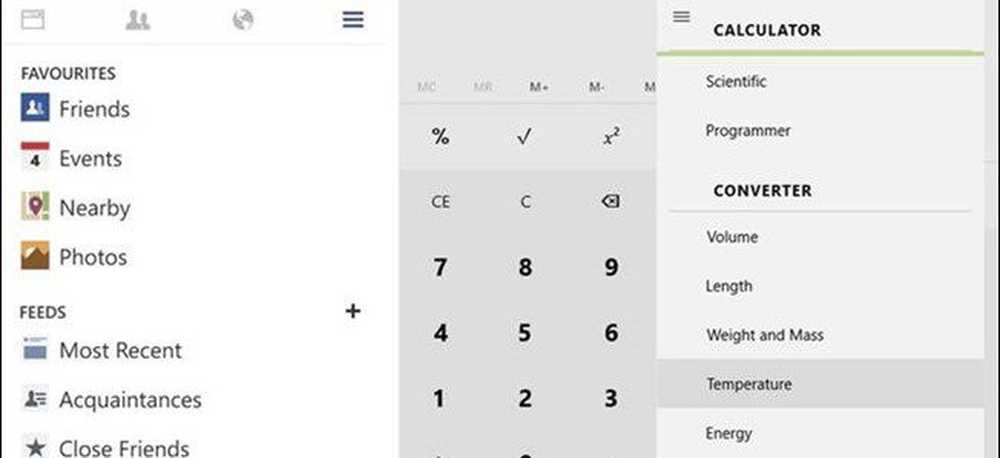
La visualizzazione divisa è una funzione comunemente associata alle app mobili che hanno fatto il salto sul desktop
Non tutte le app universali sono dotate del menu Vista divisa. Microsoft Edge, il browser di nuova generazione incluso in Windows 10, non troverai un menu di visualizzazione divisa, né lo troverai nelle versioni moderne di Microsoft Office per Windows 10. La visualizzazione divisa è pensata per fornire l'accesso alle funzionalità solo quando necessario , tenendolo fuori dai piedi quando non è necessario. Quindi se c'è un UWA che stai usando non ce l'ha, non essere sorpreso. Alcuni UWA avranno un menu simile a Vista divisa, ma non è così, questo è chiamato il Menu Comando app. Questo menu consente di accedere rapidamente a funzioni quali Ricerca, Condivisione e Impostazioni.
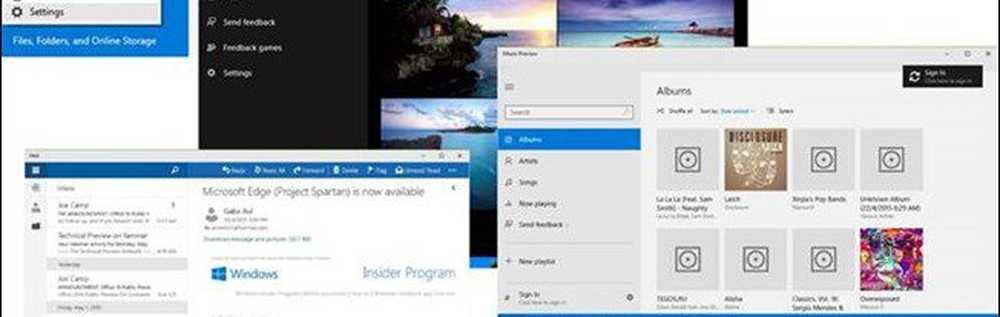
Un esempio di alcune delle app che usano Split View in Windows 10
Indietro e comandi a schermo intero
Riduci a icona, Ripristina e Chiudi sono tre comandi che rappresentano i contrassegni di terra dell'interfaccia dell'applicazione Windows negli ultimi 20 anni. Con UWAs, accanto a loro viene visualizzato un nuovo comando chiamato "Espandi". Quando fai clic su di esso, la tua applicazione diventerà un'esperienza coinvolgente nascondendo la barra del titolo e la barra delle applicazioni. Puoi ancora accedervi posizionando il puntatore del mouse nella parte superiore o inferiore dello schermo.
Un'altra caratteristica degli UWA è il pulsante indietro. Questo normalmente ti riporterà all'interfaccia principale di un'applicazione. Ad esempio, se si sta navigando attraverso un'applicazione come una playlist nell'app Music o in una libreria fotografica.

Quando vuoi uscire da questa modalità, fai clic sul pulsante "Ripristina".

Gli utenti di Windows 8 che amano l'esperienza immersiva delle app, possono comunque abilitare app a schermo intero in Windows 10
Comandi nascosti
Uno dei comuni trucchi di imparare le app universali in Windows 10 è come si esprimono. Ho menzionato in precedenza il menu Vista divisa che si concentra sul nascondere i comandi usati frequentemente fino a quando non sono necessari. Alcuni UWA richiedono l'attivazione dei comandi scorrendo se si utilizza un tablet. Per gli scopi di questo articolo che si concentra principalmente su tastiera e mouse, normalmente devi fare clic con il tasto sinistro all'interno dell'interfaccia per aprire un menu comandi, oppure fare clic con il tasto destro per attivare altre funzioni.
Prendi ad esempio l'app Foto. Qui vedo una foto che vorrei modificare. Come puoi vedere, vedo solo l'immagine.

Se voglio accedere agli strumenti all'interno dell'app, faccio semplicemente clic con il tasto sinistro del mouse e vedrò apparire una barra dei comandi. Se ho bisogno di funzionalità aggiuntive, posso fare clic con il pulsante destro del mouse per visualizzare un menu con funzioni aggiuntive.

Contratto di condivisione
Le app sono progettate socialmente, un sacco di attività di elaborazione comporta la condivisione di informazioni in questi giorni, che si tratti di una foto con gli amici su un social network come Facebook o Twitter o un articolo di notizie con un collega al lavoro. Nelle app universali, troverai il contratto di condivisione per svolgere tali compiti. Consente di condividere una foto per esempio:

Fai clic sul simbolo Condividi e otterrai un elenco di app che puoi utilizzare per condividere. Se non vedi il simbolo Condividi, cerca la parola Condividere. Ad esempio, in Microsoft Edge, posso trovare il contratto di condivisione nel menu Altre azioni.

Le app universali non dispongono della piena potenza dei desktop e probabilmente non lo faranno mai. Questo è davvero l'inizio, ma stiamo assistendo ai progressi sin dai tempi di Windows 8.x che hanno caratterizzato una drastica partenza dai tempi delle app mobili fino ad ora un'esperienza coesa. Un'altra cosa degna di nota sugli UWA è che molti di loro hanno tessere vite a cui è possibile accedere dal menu Start.
Le app universali sono maturate in modo significativo negli ultimi tre anni, al punto che un'app desktop moderna e classica può lavorare insieme in armonia, raggiungendo al contempo la produttività e delizia gli utenti. L'utilizzo universale delle app è aumentato dall'aggiornamento a Windows 10? In tal caso, parlaci della tua esperienza nei commenti.




